如何使用标签打印机连接excel表格批量打印标签?大家一起看看吧!

文章插图
如何使用标签打印机连接excel表格批量打印标签1、利用标签打印软件中的数据库工具 , 通过数据库导入Excel数据
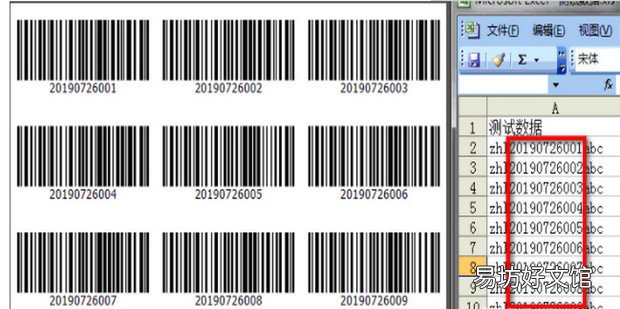
文章插图
【如何使用标签打印机连接excel表格批量打印标签】2、在数据源中 , 修改标签码的数据为数据库导入Excel数据 , 这时候就可以看到导入的是一整条Excel数据
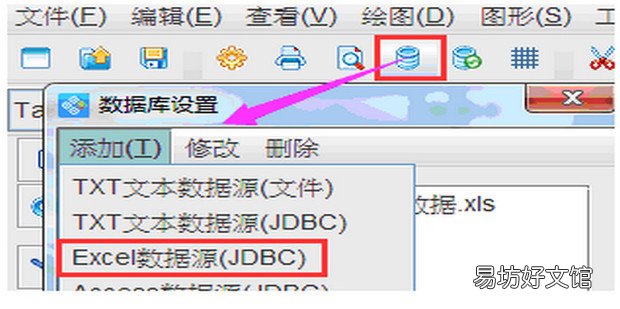
文章插图
3、接下来就是在标签打印软件中对数据库导入的Excel数据进行处理 , 在数据源的右侧添加一个“丢弃”的处理方法 , 设置丢弃左侧3位 , 然后再添加一个“丢弃”的处理方法 , 设置丢弃右侧3位 , 剩下的就是所需要的数据
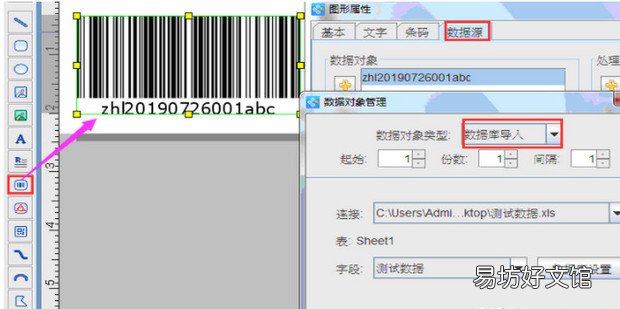
文章插图
4、在标签打印软件中预览查看一下Excel数据批量处理后的效果

文章插图
推荐阅读
- 苹果手机发烫的原因及解决办法 苹果手机发烫该如何解决呢
- 调料的正确使用顺序是怎么样的?教你做菜的技巧
- excel表格如何筛选有颜色相同的单元格
- 小米6手环使用方法
- 如何复制word的一整页
- 海鲜茄子怎么做如何做好吃
- 如何去除哈喇味
- 土工膜专用胶使用方法 一学就会
- 将夜电视剧境界划分 将夜电视剧境界如何划分
- 如何引导镁的燃烧实验





